文件大小:
软件介绍
Safari浏览器官方版
Safari浏览器官方版是款苹果官方打造的网页浏览工具。Safari浏览器支持标签页浏览、弹出窗口阻止、收藏夹、SnapBack...大量功能与选项,让上网就像1+1一样简单。Safari浏览器可兼容微软Windows系统版本,能够让更多的PC用户加入safari用户的行列。PC下载网提供Safari浏览器软件的下载服务,下载Safari浏览器软件其他版本
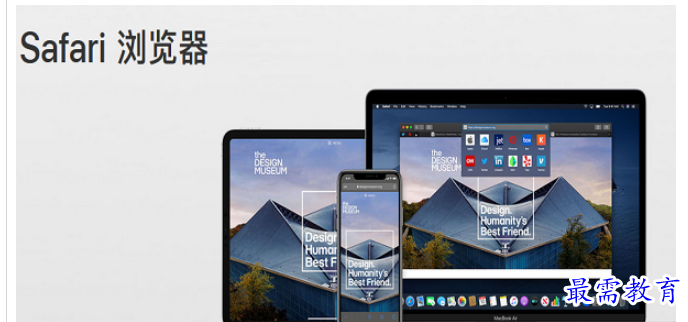
Safari浏览器软件功能
1.将视屏作为画中画
当你用Safari看视频的时候,是否常常幻想要是这个视频能悬浮在屏幕上就好了,我就能一边工作一边看视频了。Safari提供了这个功能,可以让视频变成画中画,悬浮在屏幕的四个角落上。现在很多视频网站都提供了画中画的功能,点击功能条上的相关按钮就行。如果是看YouTube,则需要在视频上连续两次右键单击,然后在弹出菜单中选择“进入画中画”,这样视频就会悬浮在屏幕的某个角落上,拖动悬浮窗口可以切换显示在哪个角落。
2.定制Safari工具栏
Safari默认的顶部工具栏只有很少的几个功能按钮,可能是为了界面简洁的目的。但是这些按钮可能在某些时候满足不了我们的要求,需要增加更多的功能按钮。像Finder窗口一样,Safari提供了定制工具栏的功能,在顶部工具栏点击右键,然后选择“自定工具栏”,就会弹出所有的功能按钮界面,添加你自己需要的按钮吧。
3.通过网页标题搜索网页tab
很多情况下你会打开很多网页tab,然后需要在不同的tab之间来回切换。但是看着这么多拥挤的tab,而且每个tab的标题栏被压缩显示不全了,你如果想要查找之前某个网页的话会感到很头疼。但是如果你记得那个网页tab的标题,那么找到这个网页就易如反掌了。点击Safari右上角的“显示所有标签页”按钮,所有的网页tab就会摆放在同一个界面上,之后按下Command + F,输入想要查找网页标题的关键字,要找的网页就马上出现了,很快捷。
4.定制你的常用站点
当你在Safari中点击“+”新建一个标签页时,通常打开的是“常用站点”界面,这个界面显示了你经常使用的一些网站,默认情况下,Safari是根据你的使用频率来将一些频率高的网站自动添加到常用站点中,如果你想单独添加一个自己以后将要经常使用的网站呢?打开这个网页,在Safari地址栏的左侧有一个“⊕”按钮,点击这个按钮按住不动(记得一定要按住,而不是单击),就会弹出一个菜单,然后选择“常用站点”就能将这个网站加入到“常用站点”界面中,这样当你下一次新建标签页的时候就能在“常用站点”中选择这个网站了。
版权声明:
1 本站所有资源(含游戏)均是软件作者、开发商投稿,任何涉及商业盈利目的均不得使用,否则产生的一切后果将由您自己承担!
2 本站将不对任何资源负法律责任,所有资源请在下载后24小时内删除。
3 若有关在线投稿、无法下载等问题,请与本站客服人员联系。
4 如侵犯了您的版权、商标等,请立刻联系我们并具体说明情况后,本站将尽快处理删除,联系QQ:2499894784
- tplink物联电脑版(原tplink安防) v2.12.17.
- Office2019专业增强版【Office2019专业版】
- 字魂100号方方先锋体字体包免费版
- 3DMark Time Spyv2.1.2852 解锁专业版
- Photoshop6.0【Adobe Photoshop 6.0】(PS6)简
- excel中怎样按总分排名
- CorelDraw2018绿色汉化版【CDR2018精简版】
- Maya2020【Autodesk 玛雅2020】(64位)中文(英
- Abbyy FineReader15.0【ABBYY 15破解版】绿
- Octane Render4.0 for C4D【OC渲染器4.0】
 湘公网安备:43011102000856号
湘公网安备:43011102000856号 

点击加载更多评论>>